
今回はアイコンではなく、タイルEで使用したりするタイル素材です。
(今度はタイルパーツを変えてみました。)
今回の素材はベッドです!
(色々な色のベッドやってるとこ・・・見なかったんですよ・・・)
・・・というわけで、色変えしたベッドを公開します!
(そして自分の出来なさに後悔します!・・・うぅ・・・)
今回はピンクベッドを改造して赤くしました!
(変わり映え・・・あるのか?)
著作権表記・報告なんてものは必要ありません!
(お互い、面倒ですから!)
ただし、使用できるのはVX所持者に限ります!
(エンターブレイン様の規約です!)
VX所持者はXPでも使用可能ですよん!
(これもエンターブレイン様の規約にあります!)
あ、ツクール以外での使用は禁止します!
(これも規約にあるんですよ!)
使用方法1.この素材を「右クリックして名前を付けて画像を保存」をします。
使用方法2.保存したファイルからこの素材を選択します。
使用方法3.選択した素材を右クリックして「編集(E)」を選択します。
使用方法4.ここで、タイルEが無い場合、タイルEを作成します。
(これは内蔵されているペイントでも可能です。)
タイルEの作成方法:512×512の大きさを作ります。
(※無彩でも構いませんが、白があるものだとインポートする場合、
一部が消える可能性があります。)
これに「名前を付けて保存」をします。
そのときの名前を「タイルE」にして下さい。
(↑のタイルEの部分の「」はいりません。)
これでVXで「素材管理」画面でタイルEを見ると
青い●だったのが、赤に変わってます。
それをクリックしてインポートします。
インポートするときに「タイルE」を選択して下さい。
後は透過する部分と影部分を選択して完了です!
使用方法5.ファイルから「タイルE」を編集を選択して出します。
使用方法6.取り込んだ素材の画面に戻り、その素材に対して「すべて選択」をします。
(ペイントの場合、「編集」から「すべて選択」をします。)
使用方法7.「すべて選択」を行った後、右クリックして「切り取り(T)」をします。
(この方法はペイントの場合で他のやり方とは異なる場合があります。)
使用方法8.「切り取り」をしたら、あらかじめ出しておいた「タイルE」を開きます。
使用方法9.「タイルE」の方で「貼り付け」をします。
(ペイントの場合、「編集」押した後「貼り付け(P)」で貼れます。)
使用方法10.後は貼りたい位置に貼ってVXの編集でインポートすれば完了です。
(ものによってインポートしなくても良い場合もあります。)
・・・と、まぁバカなりの教え方ですが、理解頂けたでしょうか?
(最初は本人もやり方、分かんなかったんだよね~^-^;)
色の変え方はペイントで細かく近い色を塗ってやったり、
SAIといったものなどを使えば、綺麗に塗れたりします。
(・・・でも手間です。やれる人は根気良く頑張って下さい。)
(・・・やっぱりドット絵はドッと疲れます・・・・。)
(今度はタイルパーツを変えてみました。)
今回の素材はベッドです!
(色々な色のベッドやってるとこ・・・見なかったんですよ・・・)
・・・というわけで、色変えしたベッドを公開します!
(そして自分の出来なさに後悔します!・・・うぅ・・・)
今回はピンクベッドを改造して赤くしました!
(変わり映え・・・あるのか?)
著作権表記・報告なんてものは必要ありません!
(お互い、面倒ですから!)
ただし、使用できるのはVX所持者に限ります!
(エンターブレイン様の規約です!)
VX所持者はXPでも使用可能ですよん!
(これもエンターブレイン様の規約にあります!)
あ、ツクール以外での使用は禁止します!
(これも規約にあるんですよ!)
使用方法1.この素材を「右クリックして名前を付けて画像を保存」をします。
使用方法2.保存したファイルからこの素材を選択します。
使用方法3.選択した素材を右クリックして「編集(E)」を選択します。
使用方法4.ここで、タイルEが無い場合、タイルEを作成します。
(これは内蔵されているペイントでも可能です。)
タイルEの作成方法:512×512の大きさを作ります。
(※無彩でも構いませんが、白があるものだとインポートする場合、
一部が消える可能性があります。)
これに「名前を付けて保存」をします。
そのときの名前を「タイルE」にして下さい。
(↑のタイルEの部分の「」はいりません。)
これでVXで「素材管理」画面でタイルEを見ると
青い●だったのが、赤に変わってます。
それをクリックしてインポートします。
インポートするときに「タイルE」を選択して下さい。
後は透過する部分と影部分を選択して完了です!
使用方法5.ファイルから「タイルE」を編集を選択して出します。
使用方法6.取り込んだ素材の画面に戻り、その素材に対して「すべて選択」をします。
(ペイントの場合、「編集」から「すべて選択」をします。)
使用方法7.「すべて選択」を行った後、右クリックして「切り取り(T)」をします。
(この方法はペイントの場合で他のやり方とは異なる場合があります。)
使用方法8.「切り取り」をしたら、あらかじめ出しておいた「タイルE」を開きます。
使用方法9.「タイルE」の方で「貼り付け」をします。
(ペイントの場合、「編集」押した後「貼り付け(P)」で貼れます。)
使用方法10.後は貼りたい位置に貼ってVXの編集でインポートすれば完了です。
(ものによってインポートしなくても良い場合もあります。)
・・・と、まぁバカなりの教え方ですが、理解頂けたでしょうか?
(最初は本人もやり方、分かんなかったんだよね~^-^;)
色の変え方はペイントで細かく近い色を塗ってやったり、
SAIといったものなどを使えば、綺麗に塗れたりします。
(・・・でも手間です。やれる人は根気良く頑張って下さい。)
(・・・やっぱりドット絵はドッと疲れます・・・・。)










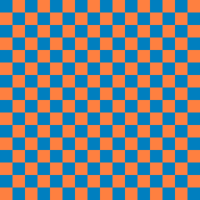
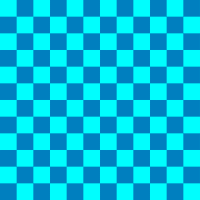
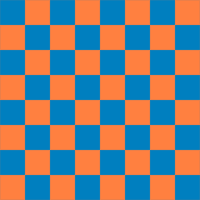
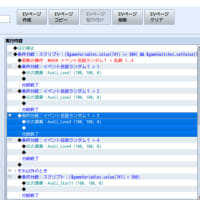


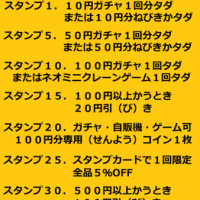
![[ツクールMVスクリプト] アイテムを所持していない時の条件分岐](https://blogimg.goo.ne.jp/image/upload/f_auto,q_auto,t_image_square_m/v1/user_image/30/3e/7a3115082f12e42a2d2718c51af3548c.png)
